Subtitles are helpful written texts below the video you're watching on YouTube that can be in any language. They are used so that you can clearly understand what the video is about. Anche YouTube può visualizzare i sottotitoli. Un YouTuber principiante che carica filmati potrebbe aver bisogno di un tutorial su come aggiungere i sottotitoli a un filmato su YouTube. In questo articolo, quindi, vi forniremo un tutorial su come aggiungere i sottotitoli ai filmati di YouTube in qualsiasi lingua sul vostro computer con il miglior editor di sottotitoli.
Parte 1. Come inserire i sottotitoli in inglese su YouTube?
Per sapere come inserire i sottotitoli in inglese su YouTube, dobbiamo sapere che tipo di formato supporta YouTube. YouTube supporta molti tipi di formati di sottotitoli, ma il file SRT (.srt) è altamente raccomandato. È il più semplice e si può modificare facilmente senza problemi. Di seguito è riportata un'esercitazione su come aggiungere i sottotitoli in inglese su YouTube:
Passo 1: Aprire YouTube, accedi al tuo account e vai alle Impostazioni nell'angolo destro. Selezionare YouTube Studios da cui si inizierà a modificare il video e ad aggiungervi i sottotitoli.
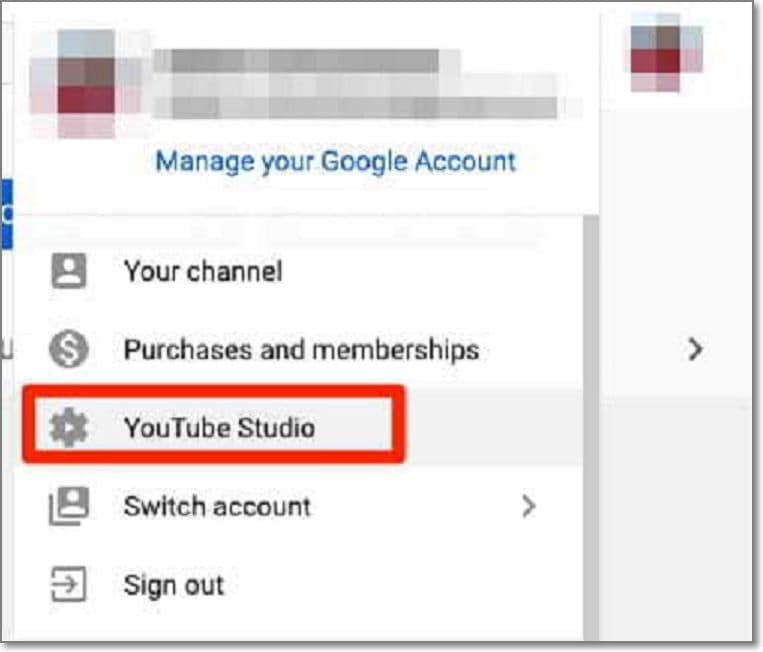
Passo 2: Dopo essere entrati in YouTube Studios, sulla sinistra, vedrete un elenco di opzioni diverse per le varie funzioni, selezionate quella con la scritta 'Sottotitoli'.
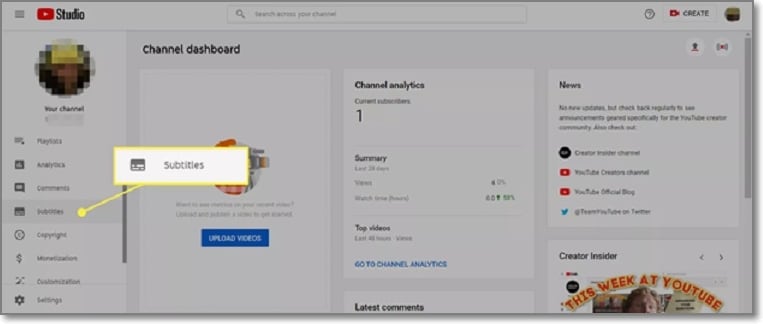
A questo punto, apparirà un elenco di video aggiunti a YouTube. Selezionate il video a cui volete aggiungere i sottotitoli.
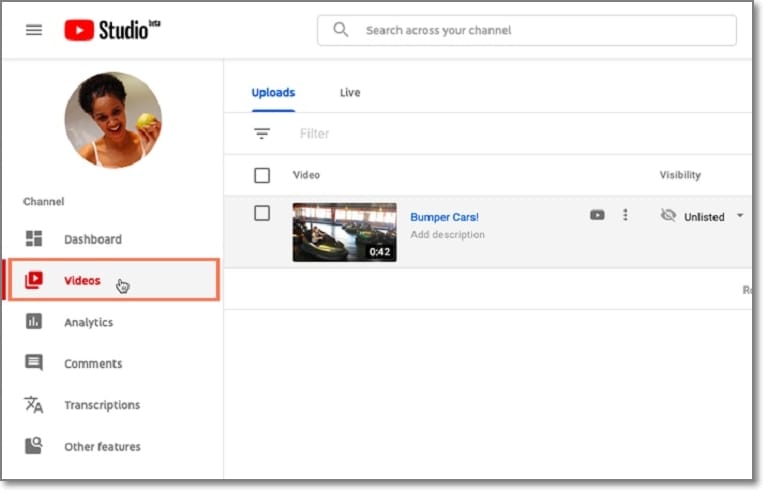
Passo 3: Dopo aver selezionato il video, viene visualizzata l'opzione "Aggiungi lingua" fare clic su di esso e scegliere la lingua per il video, ad esempio l'inglese.
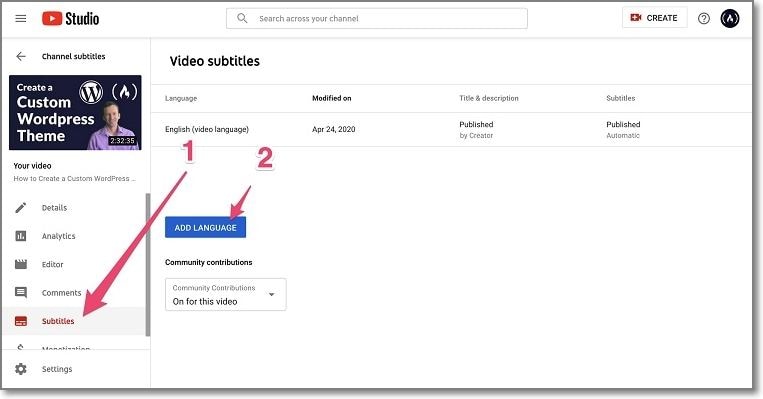
Passo 4: Dopo aver selezionato la lingua, fare clic su Caricare il file, e verrà visualizzata un'altra opzione. A questo punto fate clic su File dei sottotitoli per scegliere .srt.
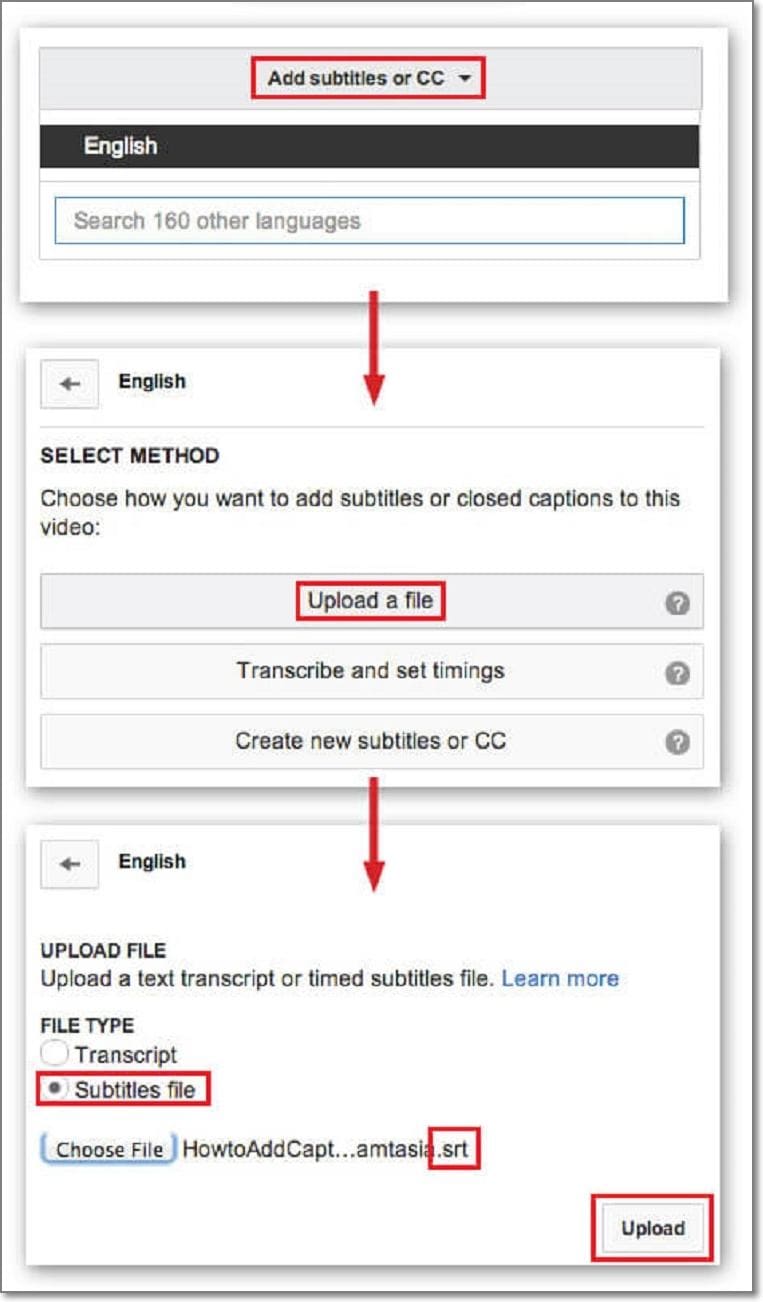
Passo 5: È possibile aggiungere i sottotitoli facendo clic sul pulsante "Creare nuovi sottotitoli o CC. È anche possibile caricare il file dei sottotitoli, quindi pubblicare il video.
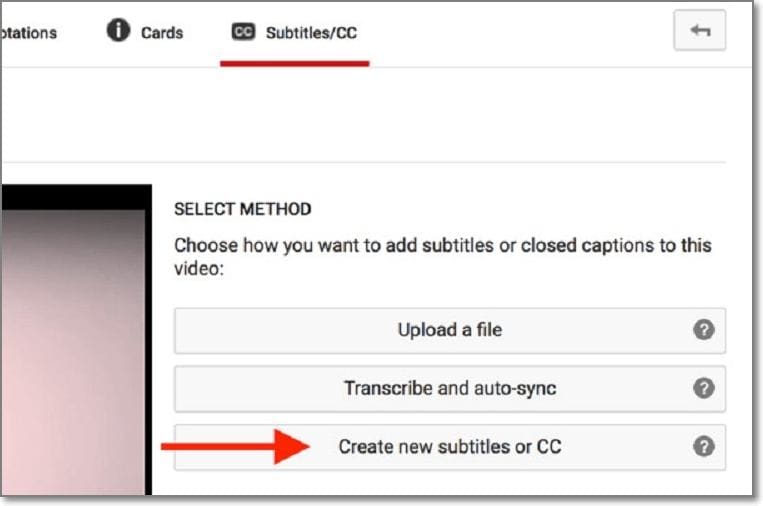
Parte 2. Il modo più rapido per aggiungere i sottotitoli in inglese a un filmato in YouTube
Wondershare UniConverter Subtitle Editor è un'applicazione desktop considerata la migliore per la modifica dei sottotitoli. Questa applicazione facilita il lavoro di modifica dei sottotitoli, in quanto consente di importare e modificare i sottotitoli locali. Quando si aggiungono i sottotitoli a un film, questa applicazione può essere molto utile. È una delle applicazioni più facili da usare per modificare i sottotitoli nei video per YouTube e consente di completare il lavoro senza sforzo. Se siete YouTuber alle prime armi, dovreste procurarvi questa applicazione perché vi faciliterà il lavoro e vi farà risparmiare molto tempo.
Caratteristiche principali:
- Con questo strumento è possibile aggiungere facilmente i sottotitoli in 3 modi diversi.
- Permette agli utenti di convertire facilmente i file di film in oltre 1.000 formati senza alcun problema.
- È possibile rimuovere facilmente la filigrana dai file di film.
- È possibile comprimere facilmente i filmati di grandi dimensioni a una velocità di 90 volte superiore.
- Gli utenti possono estrarre l'audio dal filmato e separarlo per modificarlo e ottenere il risultato migliore.
Esistono 3 modi per aggiungere sottotitoli a un film utilizzando UniConverter:
Opzione 1: Creare un sottotitolo.
Passo 1 Avviare l'UniConverter e l'Editor di sottotitoli.
Aprire l'UniConverter e selezionare la voce Toolbox dalla barra dei menu a sinistra. Quindi scegliere Editor sottotitoli per iniziare il processo.
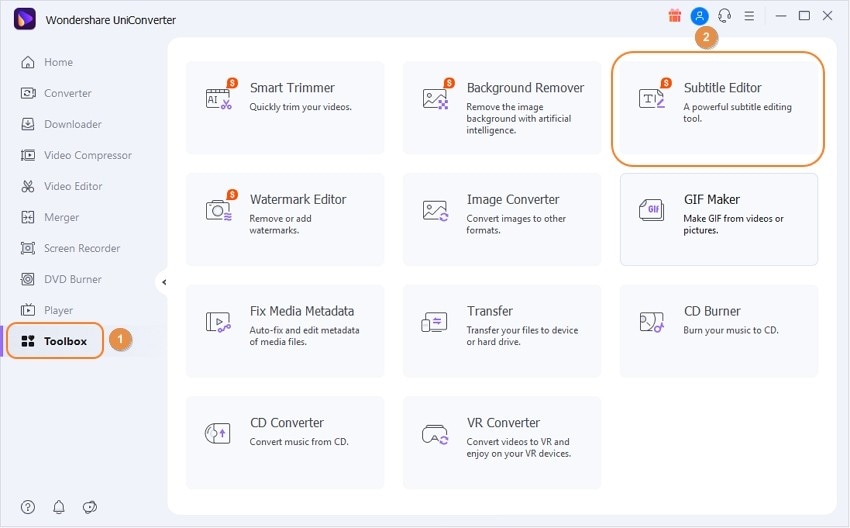
Passo 2 Importazione di video e creazione di sottotitoli.
Successivamente, è possibile fare clic sul pulsante +/Aggiungi per importare il video clip nel programma. Al termine dell'importazione, fare clic su Nuovo per digitare il contenuto dei sottotitoli. Qui è possibile regolare l'ora di inizio e di fine del sottotitolo, nonché impostare la posizione.
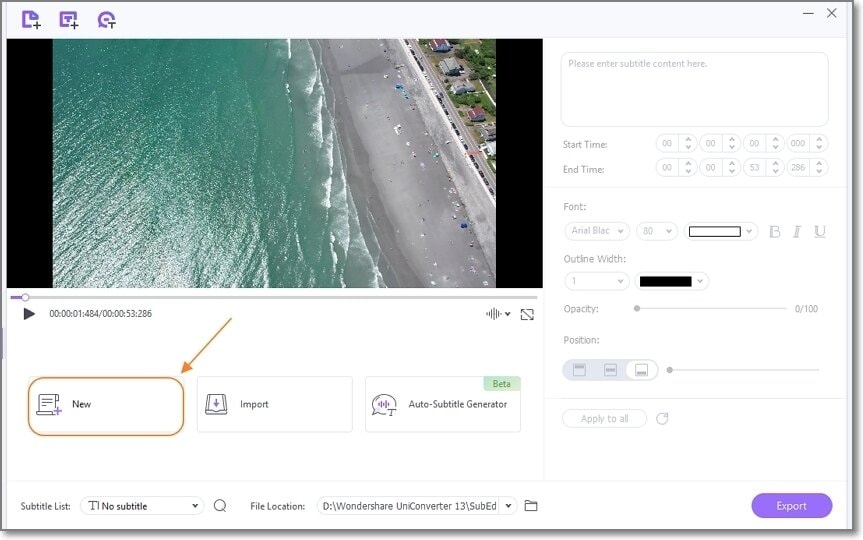
Successivamente, è possibile modificare il colore del carattere, la dimensione, il tipo e l'opacità del testo per i sottotitoli. Dopo aver impostato tutto, si può fare clic su Si applica a tutti.
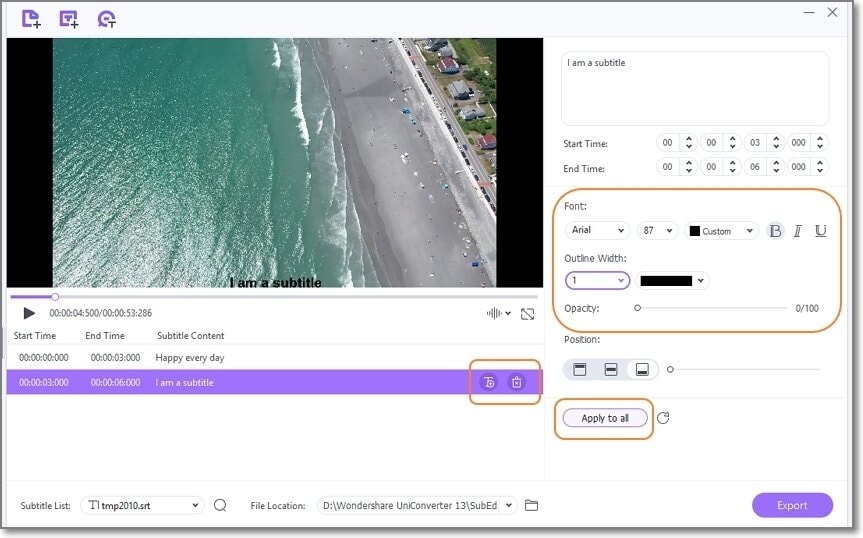
Passo 3 Esportazione di video con sottotitoli.
Infine, selezionare la voce Posizione del file per il video finale e poi fare clic sul pulsante Esporta per salvare il video.
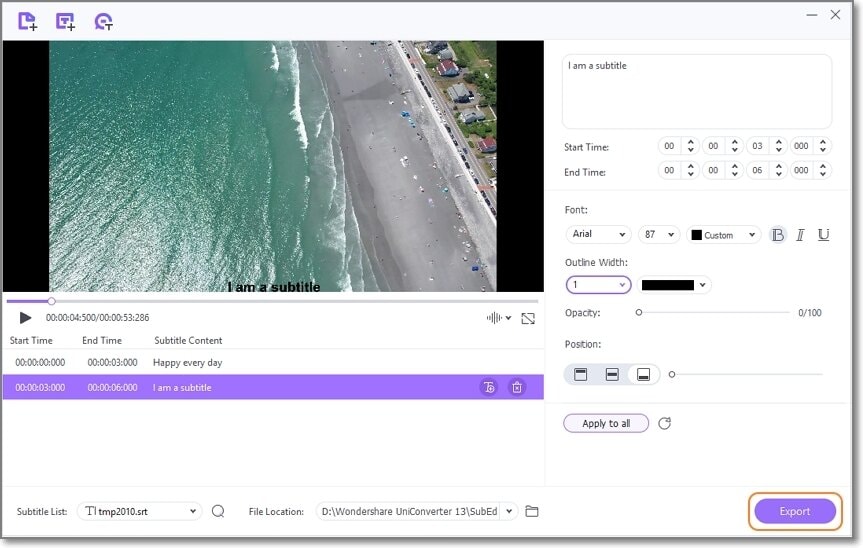
Opzione 2: Importare/scaricare sottotitoli online.
UniConverter consente di importare e aggiungere un file di sottotitoli esistente a un video, già scaricato da una libreria di sottotitoli online. Provate i passaggi seguenti -
Passo 1: Importare il sottotitolo.
Allo stesso modo, lanciare UniConverter e aprire il file Editor di sottotitoli, e importare il video nel programma. Quindi fare clic sul pulsante Importa per aggiungere il file dei sottotitoli precedentemente scaricato o creato.
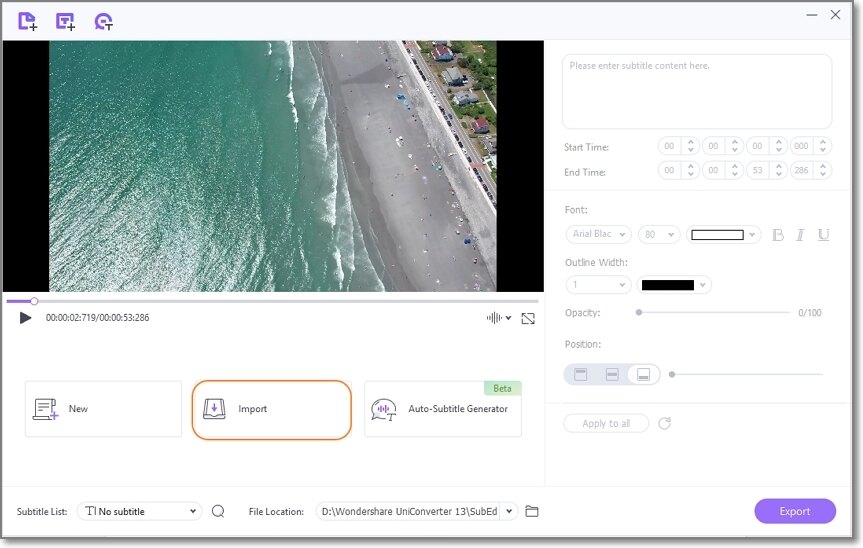
Fase 2: Regolare i sottotitoli ed esportare il video.
Infine, regolare i sottotitoli per il video e sincronizzare correttamente l'ora di inizio/fine. Quindi scegliere laPosizione del file, e cliccare su Esportare per completare il processo.
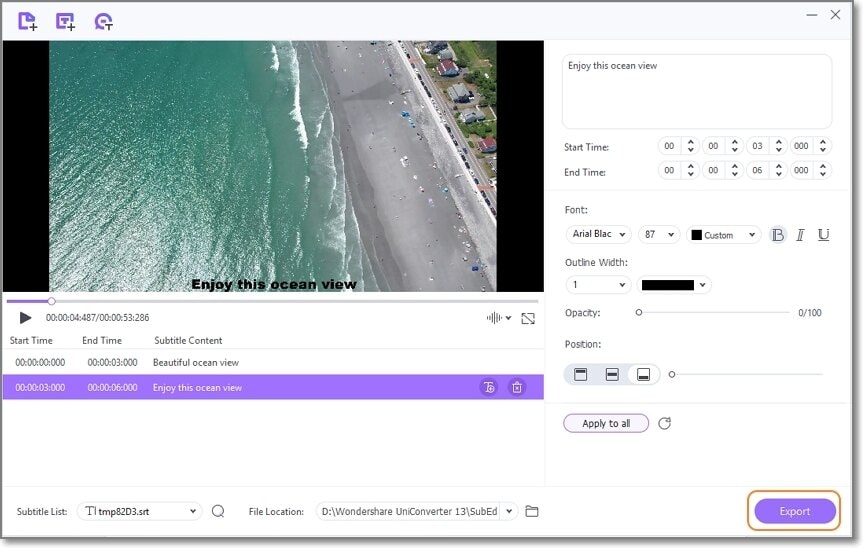
Opzione 3: Generatore automatico di sottotitoli.
Wondershare UniConverter ha una funzione di Generatore automatico di sottotitoli in grado di rilevare automaticamente l'audio e di creare sottotitoli per esso. Per utilizzare questa funzione, seguire i passaggi indicati di seguito:
Passo 1: aprire Auto Subtitle Generator.
Cliccare su Generatore automatico di sottotitoli dal Editor di sottotitoli dopo aver caricato il video per iniziare il processo.
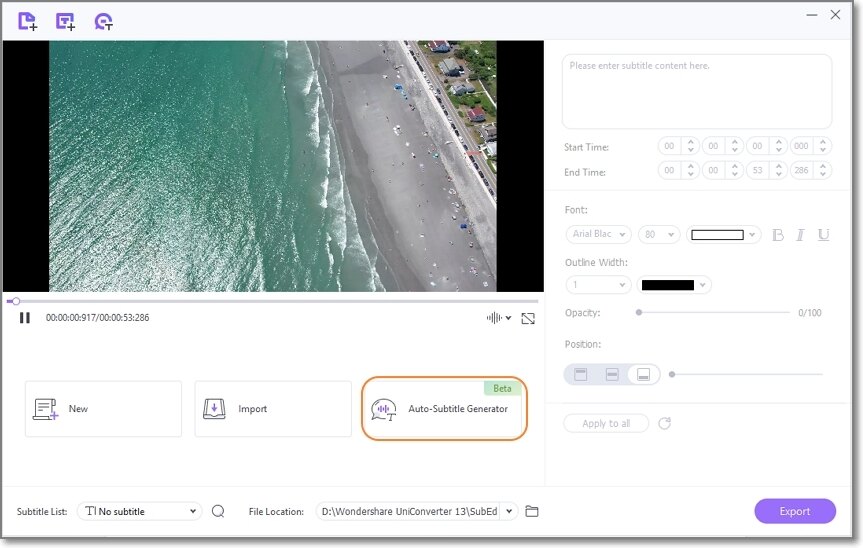
Fase 2: Esportazione del video.
Infine, quando il programma ha completato la generazione dei sottotitoli, fare clic su Esporta per salvarlo nella posizione selezionata.
Wondershare UniConverter — Il miglior editor di sottotitoli di film per Windows e Mac
Aggiungere sottotitoli a filmati come MP4, MKV, AVI, MTS e qualsiasi altro file multimediale.
Create sottotitoli personalizzati o scaricate e modificate i file dei sottotitoli (font, colore, dimensione) e sincronizzateli con i vostri film.
Trasferite rapidamente i file dei film dal computer portatile a iPod, iPhone, Android e altri dispositivi.
Comprimere file di film di grandi dimensioni con un solo clic.
Velocità di conversione 90 volte superiore per convertire i filmati in oltre 1.000 formati video senza perdita di qualità.
Parte 3. Domande frequenti sull'aggiunta di sottotitoli in inglese su YouTube
La maggior parte delle domande che le persone pongono frequentemente, come come aggiungere i sottotitoli ai filmati di YouTube. Da un paio di mesi sono una redattrice e sto imparando a fare editing da quando ho iniziato il mio canale YouTube. Mi piace aggiungere i sottotitoli in modo che i miei fan bilingue possano goderne. Per chiarire la vostra confusione, date un'occhiata alle domande a cui abbiamo risposto qui di seguito:
Q1: Come posso ottenere i sottotitoli in inglese su YouTube?
È possibile aggiungere sottotitoli al video utilizzando la modalità autogenerata o importando i sottotitoli dalla posizione del file. Ho utilizzato l'applicazione Wondershare UniConverter che mi ha facilitato il lavoro. È la mia applicazione preferita ogni volta che devo modificare i sottotitoli di un video.
Q2: Come posso aggiungere i sottotitoli in altre lingue su YouTube?
È possibile aggiungere i sottotitoli allo stesso modo, utilizzando la modalità di generazione automatica e selezionando la lingua desiderata per il video. Potete anche modificarli a vostro piacimento. In questo modo, è possibile anche cambiare lo stile e il colore dei caratteri o utilizzare i bordi su tali caratteri per renderli più chiari. Aggiungendo i sottotitoli, una persona bilingue potrà godersi la visione e la comprensione del video.
Q3: Come si attivano i sottotitoli automatici su YouTube?
I sottotitoli possono essere attivati da un'opzione sotto il video 'CC' che significa sottotitoli. È necessario fare clic su di esso e tutti i sottotitoli saranno generati automaticamente da YouTube. I sottotitoli appariranno sotto il video. Ora potete godervi il video guardandolo e capendo di cosa si tratta.
Q4: Quanto durano i sottotitoli generati automaticamente da YouTube?
L'aggiunta di sottotitoli non richiede molto tempo. Bastano pochi secondi per generarli e allinearli correttamente in modo che gli spettatori possano capire e godersi il video. La modalità di generazione automatica è piuttosto semplice: basta fare clic su di essa per generare automaticamente i sottotitoli per l'intero video.
Conclusione:
Questo era il mio articolo su come aggiungere i sottotitoli in inglese su YouTube. Ho descritto tutti i modi e i metodi sopra descritti in modo che uno YouTuber alle prime armi possa conoscere come aggiungere i sottotitoli a un filmato di YouTube. Aggiungere i sottotitoli in un filmato è facile se si seguono le linee guida corrette. Vi consiglio di procurarvi questo Wondershare UniConverter per aggiungere sottotitoli ai video senza problemi.
 Converti in batch MOV in MP4, AVI, 3GP, WAV e viceversa facilmente.
Converti in batch MOV in MP4, AVI, 3GP, WAV e viceversa facilmente. 


